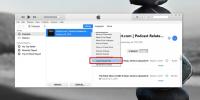Sådan får du hot hjørner i macOS-stil på Windows 10
macOS har fire varme hjørner, som du kan konfigurere til at åbne startpuden, missionskontrol, Finder osv. Windows 10 har kun et varmt hjørne; det Vis skrivebordets varme hjørne som, som navnet antyder, viser dig dit skrivebord. Hvis du gerne vil have hot-hjørner med macOS-stil i Windows 10, kan du gøre det med en gratis app, der kaldes HotCornersApp.
Hot hjørner på Windows 10
Appen er lige så stor, da navnet ikke er oprindeligt. Hent, installer og kør det, og du kan konfigurere alle fire varme hjørner.

Hvert varmt hjørne har sin egen dropdown-menu i appens interface. Åbn rullemenuen, så ser du fem muligheder; Lås skærm, Vis skrivebord, opgavevisning, tastaturgenvej og kør program. Vælg en af disse indstillinger. Du kan tildele den samme handling til flere varme hjørner.
Hvis du vil køre en app, skal du vælge indstillingen 'Kør program' og i det nye vindue, der åbnes, skal du vælge appens EXE. Hvis du vil køre en UWP-app, skal du vælge en genvej til den.
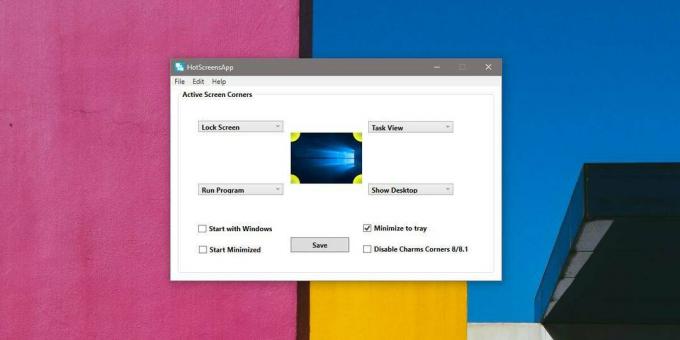
Hvis du vil have det varme hjørne til at udføre en tastaturgenvej, skal du vælge "Tastaturgenvej" fra menuen og indtaste den genvej, du vil have den til at udføre i det vindue, der åbnes. Du behøver ikke at oprette en handling til alle fire varme hjørner. Du kan lade enhver af dem være tom. Klik på Gem, når du er færdig, og luk appen. Det fortsætter med at køre i systembakken.
Udfør varme hjørner
For at udføre et varmt hjørne skal du blot flytte musemarkøren til et hjørne på din skærm. Uanset hvilken handling du har tilknyttet det varme hjørne udføres. Du behøver ikke at klikke for at udføre det.
Appen fungerer dog ret godt, jeg testede den på en multi-monitor opsætning, og den udførte ikke det varme hjørne handling, som jeg havde oprettet til det øverste højre hjørne, som også er min primære skærm, der møder min sekundære Skærm. Det nederste højre hjørne fungerede fint, men intet, jeg prøvede, kunne få det øverste højre hjørne til at fungere.
Hvis du nogensinde vil deaktivere et varmt hjørne, skal du åbne appen og åbne rullelisten for det varme hjørne, du vil deaktivere. Vælg "Ingen markering" -indstillingen, og klik på Gem for at fjerne det varme hjørne. Appen understøtter dog ikke mange funktioner på OS-niveau, men understøtter tastaturgenveje, så hvis du vil for eksempel åbne Windows-søgning fra et varmt hjørne, skal du bruge tastaturgenvejen og indtaste Win + S.
Søge
Seneste Indlæg
Sådan får du et RSS-link til en podcast på iTunes
iTunes er ikke kun godt til at købe musik af høj kvalitet, det er o...
Overvåg og løse harddiskproblemer med HDD Guardian
Harddiskfejl kan ofte opstå på grund af intensiv og selvtilfreds br...
E-Z Media Converter Gør det muligt at konvertere den valgte del af enhver mediefil
På grund af det store antal medieenheder, skal filer konverteres ti...